在教育领域和专业培训中,试卷眼镜拍摄视频作为一种重要的教学辅助工具,越来越受到人们的欢迎。它能帮助学生和专业人士在任何时间、任何地点,便捷地复习和学习...
2025-04-28 5 怎么办
您是否在完成路由器设置向导之后,发现无法连接互联网?这可能是由多种原因引起的复杂问题。别担心,接下来本文将详细指导您如何排查和解决路由器设置后无法上网的问题。
一、确认硬件连接无误
在开始更深入的排查之前,首先检查所有硬件连接是否都已正确无误地完成:
路由器与调制解调器(Modem):确保路由器与调制解调器之间的连接已经通过以太网线正确连接。
电源状况:确认路由器已经通电,且指示灯显示正常。
电脑与路由器:如果使用无线连接,请确保电脑的无线网络功能已打开;使用有线连接的话,则检查网线是否牢固连接到电脑和路由器的相应端口上。
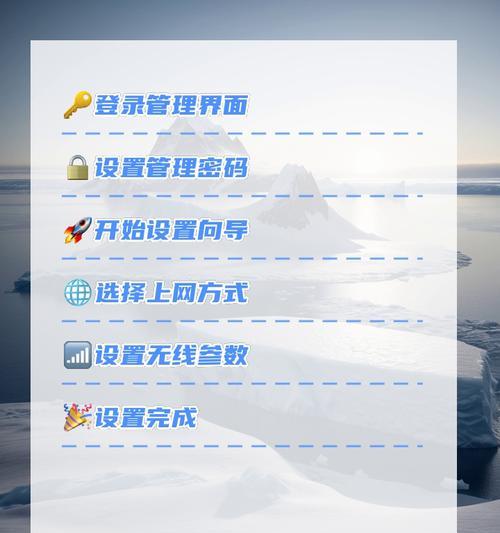
二、检查网络配置
路由器设置向导完成之后,仍有可能网络配置不正确导致无法上网。请按照以下步骤检查:
DHCP服务器:确认路由器的DHCP服务是否已经开启,它会自动为联入网络的设备分配IP地址。
网络名称(SSID)和密码:检查所连接的无线网络名称和密码是否正确,并且路由器已设置为允许新设备加入。
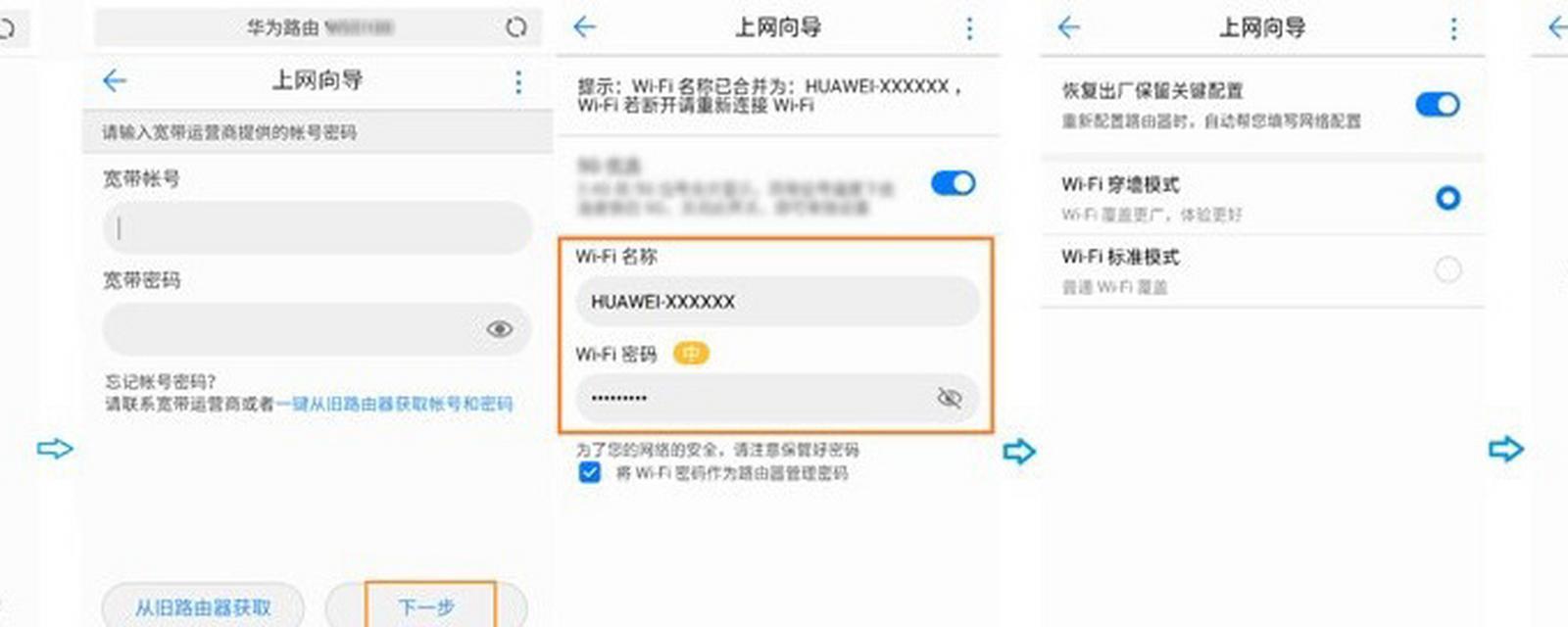
三、重启路由器
简单却有效的一步是重启路由器:
正常重启:断开电源后重新连接电源,使路由器重启。
软重启:如果路由器有重启按钮或相应功能,使用它来进行重启。
四、检查本地网络设置
有时候,问题出在本地网络设置上,尤其在使用多种网络设备或者共享连接的情况下。
IP地址设置:检查本地连接的IP地址设置,确保它不是静态的,或没有与路由器分配的IP地址范围冲突。
子网掩码、网关和DNS:确保这些项目设置正确,通常这些信息可以通过路由器的DHCP服务获取。
五、尝试恢复出厂设置
如果上述步骤都不奏效,尝试恢复路由器到出厂设置,然后重新进行设置向导。
备份重要信息:恢复出厂设置之前,请确保备份了任何重要的路由器配置信息。
使用默认设置:按照路由器的默认配置重新设置网络,看看是否解决了问题。
六、路由器固件更新
最新的路由器固件可以修复一些已知的bug和兼容性问题。
检查固件版本:查看当前路由器固件版本,并与制造商提供的最新版本比较。
更新固件:通常在路由器管理界面中可以找到固件更新的选项,请确保按照说明进行更新。
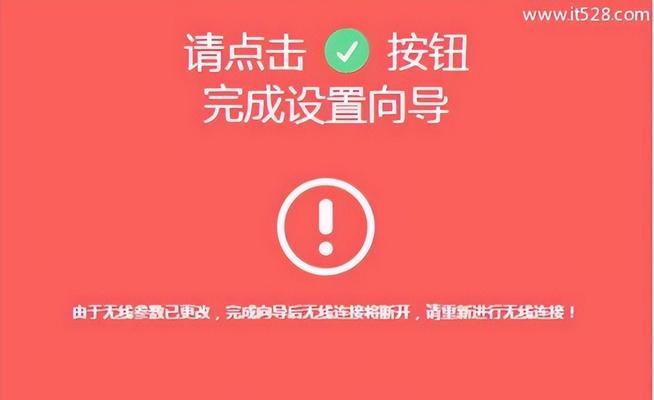
七、联系ISP
如果以上步骤都无法解决问题,可能的问题出在您的互联网服务提供商(ISP)。
服务中断:询问ISP是否目前有服务中断或故障。
技术支持:寻求ISP的技术支持帮助,提供路由器型号和遇到的问题描述。
八、寻找专业人士帮助
有时候,解决这类技术问题需要专业的知识和经验。
IT专家:如果自我排查之后问题依旧存在,考虑请一个IT专家来诊断问题所在。
设备制造商:也可以直接联系路由器的制造商以获取帮助。
通过上述步骤,绝大多数路由器设置后不能上网的问题都可以得到解决。每个环节都至关重要,不容忽视。如果您在解决过程中遇到困难,综合性地回顾所有步骤,并尝试重新执行可疑环节,同时记得在操作过程中保持耐心,问题终将会被解决。
如果您是路由器和网络问题的新手,遵循这些指导步骤可以帮助您在遇到问题时保持冷静,有条不紊地解决问题。也希望这些指导能助您顺利完成路由器的设置,畅享互联网的便捷。
标签: 怎么办
版权声明:本文内容由互联网用户自发贡献,该文观点仅代表作者本人。本站仅提供信息存储空间服务,不拥有所有权,不承担相关法律责任。如发现本站有涉嫌抄袭侵权/违法违规的内容, 请发送邮件至 3561739510@qq.com 举报,一经查实,本站将立刻删除。
相关文章

在教育领域和专业培训中,试卷眼镜拍摄视频作为一种重要的教学辅助工具,越来越受到人们的欢迎。它能帮助学生和专业人士在任何时间、任何地点,便捷地复习和学习...
2025-04-28 5 怎么办

在如今快节奏的数字时代,移动机顶盒已经成为了许多家庭娱乐系统不可或缺的一部分。然而,当遇到移动机顶盒投屏不顺畅的问题时,观众的观影体验往往会大打折扣。...
2025-04-27 9 怎么办

华为音箱以其卓越的音质和智能功能赢得了广泛用户的喜爱,而与之相关的账号绑定步骤和常见问题解决方法,往往是新用户在使用过程中遇到的首要难题。本文将为您详...
2025-04-26 12 怎么办

索尼相机因其卓越的画质和先进的技术成为众多摄影爱好者的首选。然而,在使用相机进行视频拍摄时,偶尔会遇到画面缩放困难的问题,这可能会让拍摄进程受阻。本篇...
2025-04-26 10 怎么办

随着科技的发展,智能手表已不仅仅是查看时间的工具,更是集多种功能于一身的智能设备。华为智能手表在用户中享有极高的评价,其出色的拍照功能更是为用户带来了...
2025-04-25 13 怎么办

当我们打算举办一场户外派对,或是在露营时想要享受音乐,一个合适的户外音箱成为了必备的设备。但市面上琳琅满目的户外音箱型号和功能让人眼花缭乱,怎么挑选一...
2025-04-25 15 怎么办